每台計算機只有安裝了網卡驅動,才能正常連接網絡。雖然現在新買的電腦或者重裝系統網卡驅動都是安裝好的,不過使用久了之後網卡驅動難免會出現問題,這時我們該怎麼辦呢?本文就以Win7系統為例,給大家介紹怎麼安裝網卡驅動。
方法一:
1、右擊計算機--》管理--》設備管理器,如圖:
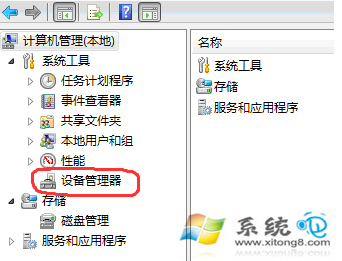
2、點擊設備管理器--會看不見網卡設備,但是在其他設備中--有個以太網控制器,右擊以太網控制器--點擊更新驅動程序軟件,如圖:
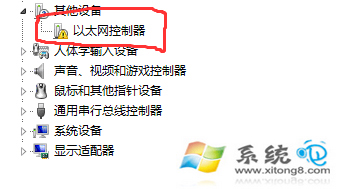
3、選擇浏覽計算機以查找驅動程序軟件,浏覽位置直接找到網卡驅動文件路徑。如圖:
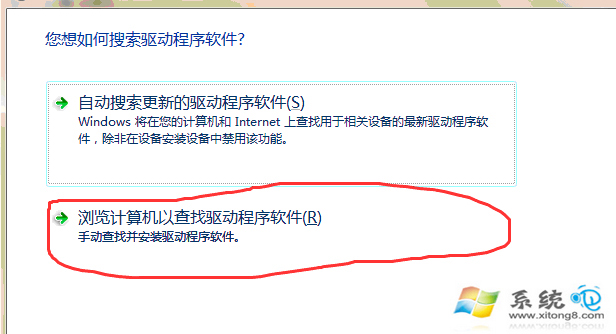
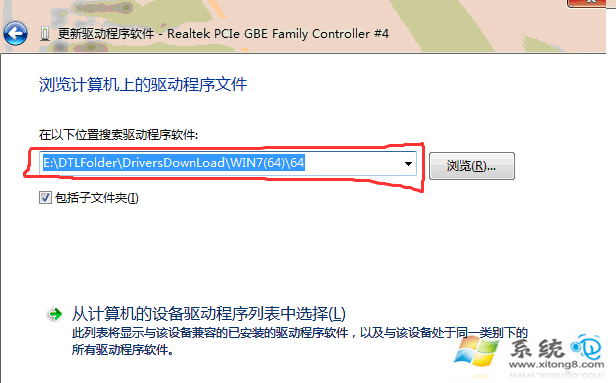
方法二:
1、用驅動人生備份原驅動:以防止新安裝驅動和硬件不兼容,導致電腦運行問題。 進入驅動人生一一點擊驅動管理一一選擇驅動備份,勾中網卡,然後開始備份,如圖:
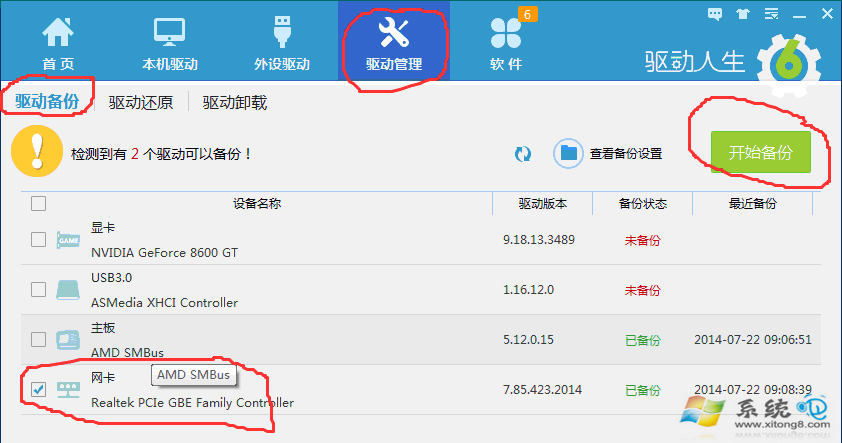
2、用驅動人生還原驅動:當我們發現新驅動還不如原始驅動時,我們就需要還原驅動了。如圖:
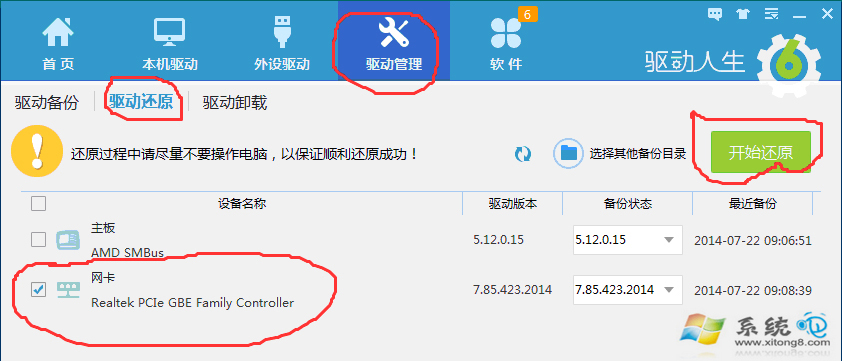
3、卸載頑固的網卡驅動
使用驅動人生可以直接卸載,不會導致文件誤刪,也不會導致系統重裝。如圖:
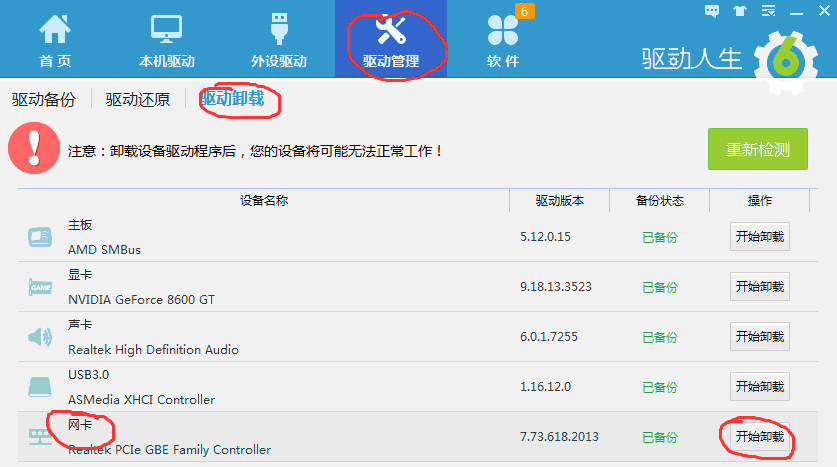
4、網卡驅動程序故障解決方法
由於殺毒、非正常關機等原因,可能造成網卡驅動程序的損壞。如果網卡驅動程序損壞,網卡不能正常工作,網絡也ping不通,但網卡指示燈發光。這時可通過“控制面板”中“系統”的“設備管理器器”選項,查看網卡驅動程序是否正常,如果“網絡適配器”中所顯示該網卡圖標上標有一黃色“!”,說明該網卡驅動程序不正常,重新安裝網卡驅動程序,即可解決問題。
電腦不能正常上網是經常碰到的,出現該問題的原因也很多,其中網卡驅動不能正常使用就是原因之一,此時我們可以使用上面的方法來重新安裝網卡驅動。網卡驅動安裝好後,可以將其備份好,下次如果再次碰到網卡驅動問題直接還原就好了。